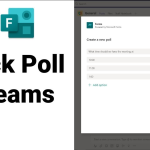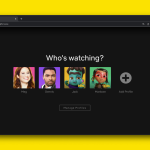Τα Έγγραφα Google (Google Docs) προσφέρουν έναν εύκολο τρόπο δημιουργίας και επεξεργασίας κειμένων online. Πολλές φορές, ωστόσο, χρειάζεται να κατεβάσουμε μια εικόνα που έχει εισαχθεί μέσα στο έγγραφο — κάτι που δεν γίνεται άμεσα με δεξί κλικ όπως σε άλλες πλατφόρμες. Ευτυχώς, υπάρχουν αρκετοί τρόποι για να αποθηκεύσετε εικόνες από ένα Google Doc στον υπολογιστή σας.
1. Λήψη ως ιστοσελίδα (HTML)
Αυτός είναι ο πιο εύκολος και αποτελεσματικός τρόπος για να κατεβάσετε όλες τις εικόνες από ένα έγγραφο:
- Ανοίξτε το έγγραφο στο Google Docs.
- Πατήστε Αρχείο → Λήψη → Ιστοσελίδα (.zip).
- Ένα αρχείο zip θα κατέβει στον υπολογιστή σας.
- Κάντε αποσυμπίεση και θα δείτε έναν φάκελο με όλα τα αρχεία, συμπεριλαμβανομένων και των εικόνων.
Οι εικόνες θα βρίσκονται στον φάκελο με την ονομασία “images”, σε μορφή PNG ή JPEG.
2. Αντιγραφή και επικόλληση σε άλλο εργαλείο
Μπορείτε να κάνετε δεξί κλικ στην εικόνα και να επιλέξετε “Αντιγραφή” (ή Ctrl+C) και έπειτα να την επικολλήσετε σε ένα πρόγραμμα όπως:
- Paint (Windows)
- Preview (Mac)
- Word ή PowerPoint Στη συνέχεια, αποθηκεύστε την εικόνα από εκεί.
3. Χρήση επεκτάσεων Chrome
Υπάρχουν επεκτάσεις όπως το Image Extractor που μπορούν να εντοπίσουν και να κατεβάσουν εικόνες από το ανοιχτό Google Doc. Χρησιμοποιήστε τις με προσοχή και από αξιόπιστες πηγές.
4. Στιγμιότυπο οθόνης (προσωρινή λύση)
Αν δεν λειτουργεί τίποτα άλλο, μπορείτε να τραβήξετε στιγμιότυπο οθόνης της εικόνας με το Snipping Tool (Windows) ή Shift + Command + 4 (Mac), αν και αυτή η μέθοδος δεν προσφέρει πάντα την αρχική ανάλυση.
Με αυτές τις μεθόδους, μπορείτε εύκολα να αποθηκεύσετε εικόνες από τα Έγγραφα Google και να τις χρησιμοποιήσετε όπου χρειάζεστε.